在 上一個條目 封面的設計和一些工具 的scribus 為我們服務的目的。 在這一部分中,除了選項之外,每個設計師兼編輯的創造力也發揮了作用。
第三部分在完成封面設計後,將概述母版頁是什麼、它們的用途以及如何實現它們。
母版頁
母版頁是我們可以批量應用具有預定義設計的頁面的母版頁。 它的使用在其他桌面出版程序中廣泛使用,並且它們很有用,因為它們促進了編輯的許多方面。
我們在之前的文章中提到,這個項目將由三部分組成:阿萊霍·卡彭蒂埃的傳記介紹(取自塞萬提斯學院),然後是他的兩篇短篇小說(警告者 y 就像夜晚).
然而,在編輯設計中需要考慮一些因素:文本框的分佈、空白、每個元素的特徵、頁眉或頁腳、字體以及大的等等。 所有這些元素都被考慮應用於母版頁中。 在這種特殊情況下,傳記簡介和兩個短篇小說將有自己的“條目”。
這意味著在“章節”(傳記和兩個故事中的每一個)的開頭,它們將具有與文本其餘部分不同的設計。 要查看整個頁面和母版,請按“Windows”菜單,然後選擇“排列頁面”選項。 這將向我們顯示一個新窗口(通常位於工作區的右上方)。
我們頁面的特點是:母版頁在頂部,文檔頁在中間,佈局在底部。 從那裡我們可以修改這些屬性。
默認情況下,母版頁中會出現兩個:“正常左”和“正常右”。 這意味著該程序將為奇數頁和偶數頁(左頁和右頁)啟動兩個頁面模板。
對於這個項目,我將製作兩個新的母版頁(對應於每個“章節”的開頭和空白頁),並且我將修改現有母版頁的參數。 要編輯和添加母版頁,我們將從“編輯”菜單的“母版頁”中進行。 將顯示一個小窗口,指示項目中存在哪些母版頁,並為我們提供一些選項:創建新頁面、複製所選母版頁、從另一個文檔導入母版頁,最後刪除母版頁。
我要做的第一件事是創建一個新的母版頁,該母版頁將對應於每個“條目”的開頭。 我們單擊“添加新母版頁”,輸入名稱(我將其命名為“章節”),然後選擇它將是什麼頁面。 在這種情況下,我希望所有章節的開頭都位於右側。
創建頁面後,我們根據自己的喜好對其進行修改。 在本章的開頭,我希望頁碼居中顯示。 為此,我們選擇文本插入選項。 選擇所需區域後,我們按菜單“插入”、“字符”,最後按“頁碼”。 將出現字符“#”。 這是因為母版頁只是符號值的指示器,但一旦應用母版頁就會在每一頁上放置相應的數字。
您可以在其中添加其他元素,例如線條、數字周圍的連字符、符號、字符等。 這始終取決於您想要的設計方式。 在書籍的編輯設計中,很多符號、線條等通常不會被使用,因為這會讓讀者感到疲勞。 設計越簡約(但有力)越好。
我也會修改邊距。 在“章節”的每個開頭,文本都將從文檔的其餘部分下方開始,以區分它並給讀者帶來喘息的機會。 為此,我在主頁中右鍵單擊工作區並選擇“管理頁面屬性”。 將打開一個包含頁面屬性的新窗口。
頁面尺寸不會移動,因為它必須在整個文檔中保持一致。 我要修改的是上邊距。 我將把它放在文檔其餘部分的下方。
最後,我將創建一個新的母版頁,我將其命名為“White”。 在該頁面上我不會添加任何字符。 除了作為書籍結構的一部分之外,我還將把它用作讀者閱讀時休息的空間。
我們已經準備好每個條目的母版頁。 現在我們來修改“左法線”和“右法線”頁面的參數。 如果一開始我們不考慮邊距並且想要修改它們,則可以從那裡完成。 我要做的就是根據情況在左側和右側插入頁碼。 我們按照相同的步驟插入頁碼。 另一種更簡單且可以使我們統一的方法是複制帶有頁碼的文本框並將其粘貼到新文本框中。
在 Scribus 中應用母版頁
當我們修改默認母版頁的屬性時,更改將立即應用到該頁面所在的頁面中。 但是如果我們不想遵循自動完成的動態怎麼辦?
在這種情況下,我們可以通過右鍵單擊工作區打開的“應用母版頁”窗口來選擇一個頁面、整個文檔或一系列應用程序頁面。
就我而言,我會將第二頁留空,在第三頁上我將再次介紹書名和作者,並在這兩頁上應用母版頁“空白”。 我還將對第 2 頁應用相同的模板,因為它是本書的合法頁面。 此頁上寫有學分、作者、版權或 Copyleft、ISBN(書籍)、法定繳存、版本號等。
在這種情況下,我只會放置文本的摘錄位置、版本及其相應的年份。
第 5 頁是索引,但我會將其保留在最後,以便準確地放置頁碼。 在第 7 號中,我將放置傳記介紹,因此我將放置材料。 每章開頭我都會將其放在正確的頁面上。
在下一部分中,我們將看到這些樣式、它們的應用和實用性。

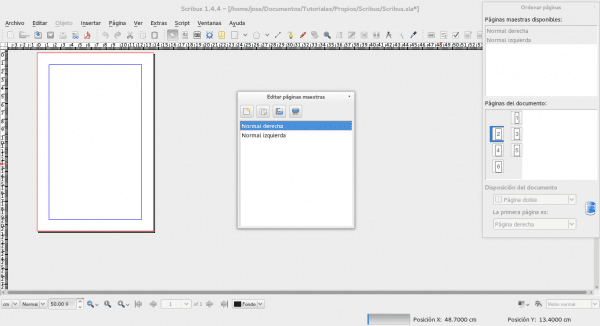
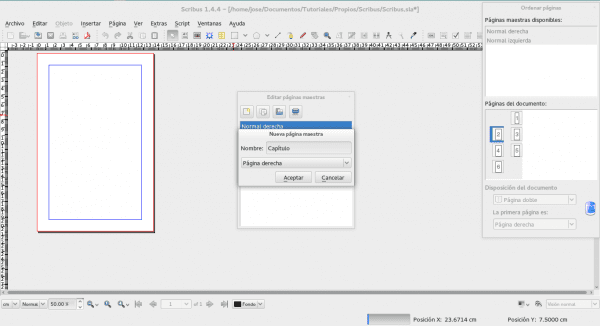

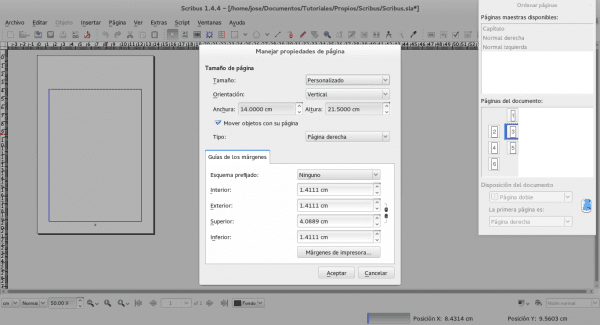

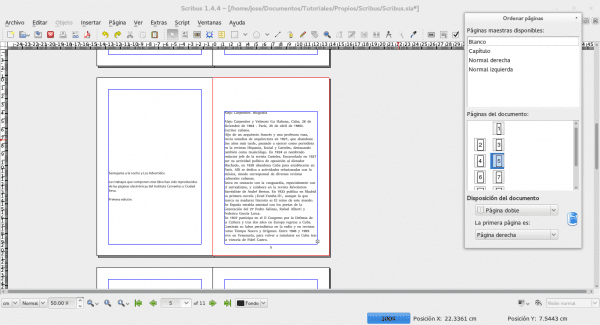
非常感謝您的這些帖子,現在我正在編輯 pdf 的佈局。
希望本系列文章對您有所幫助。
問候。
非常感謝您花時間製作這個很好的教程,我剛剛學習使用這個程序,您的解釋對我幫助很大。 再次感謝你
附: 與另外兩件一起交付給我的最愛!
我很高興能為這個龐大的社區做出貢獻,即使我不知道,這個社區也為我提供了各種教程和信息。 您好,很快我將交付下一份。
您好!
我為一個有幾位作者的文學研討會設計了幾本書。 我用Word 2003 完成了它(當時我對免費軟件一無所知)。 我嘗試過使用 Scribus 做類似的事情,但我在頁面之間的文本框之間的文本流方面遇到了問題; 然後放棄這個目的。 支持這樣的功能嗎? 我記得在幾個論壇上他們都不知道如何給我答案。
謝謝。
到目前為止,我所知道的選項是將文本放在下一頁上,但我從未自動化該過程,以便它自動“擴展到”其他頁面。 這將是一個調查問題。 很快我將嘗試這個選項並調查這樣的事情是否可能。
問候。
約瑟夫
我在此頁面上找不到向您發送消息的任何方式。 這是關於我諮詢的。
運氣。
當我在製作該文檔的計算機以外的計算機上看到 Scribus 文檔時,為什麼看不到該文檔中的圖像?
謝謝